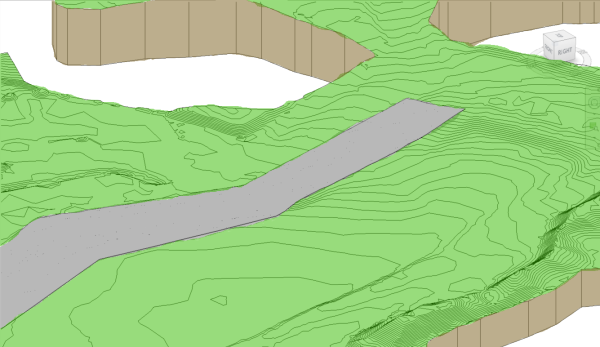Defina un área de un sólido topográfico para desfasar desde la superficie del sólido topográfico original.
Por ejemplo, puede usar subdivisiones para dibujar islas o carreteras de aparcamientos en un sólido topográfico. Utilice las propiedades de ejemplar de la subdivisión para asignar otro material al sólido topográfico.
La creación de una subdivisión no genera superficies independientes. La subdivisión se desfasará de forma positiva desde la superficie original y reflejará los cambios realizados en el sólido topográfico principal. Para crear superficies independientes que se pueden editar por separado, use la herramienta Dividir.
Para subdividir un sólido topográfico
- Abra una vista que muestre un sólido topográfico.
- Seleccione el sólido topográfico.
- Haga clic en la ficha Modificar | Sólido topográfico
 Formas de sólidos topográficos
Formas de sólidos topográficos
 (Subdividir).
(Subdividir).
Revit pasa a modo de boceto.
- Haga clic en
 (Seleccionar líneas) o use otras herramientas de boceto para crear una subdivisión en el sólido topográfico.
(Seleccionar líneas) o use otras herramientas de boceto para crear una subdivisión en el sólido topográfico.
- En la paleta Propiedades, establezca los parámetros Material, Subdividir altura (solo valores positivos) y Heredar curvas de nivel.
Nota: Si se selecciona, la opción Heredar curvas de nivel mostrará las curvas de nivel del sólido topográfico principal en la subdivisión.
- Haga clic en
 (Finalizar modo de edición).
(Finalizar modo de edición).
Para modificar contornos de subdivisión
- Seleccione la subdivisión.
- Haga clic en la ficha Modificar | Sólido topográfico
 grupo Modo
grupo Modo
 (Editar boceto).
(Editar boceto).
- Haga clic en
 (Seleccionar líneas) o use otras herramientas de boceto para modificar la subdivisión.
(Seleccionar líneas) o use otras herramientas de boceto para modificar la subdivisión.
- Haga clic en
 (Finalizar modo de edición).
(Finalizar modo de edición).
Ejemplo